
- •Факультет «Информатика и системы управления» Кафедра «Информационная безопасность». Отчет по лабораторным работам
- •AccessСhk
- •AccessEnum
- •Active Directory Explorer
- •Adrestore
- •Autologon
- •Autoruns
- •Casheset
- •Сhange_voluem_id
- •Cntr_cap
- •СlocRes
- •LoadOrder
- •LdmDump
- •Junction
- •EfsDump
- •ListDlls
- •DiskView
- •Disk2vhd
- •DiskUsage
- •Сoreinfo
- •DebugView
- •DefragManager
- •Desktop virtual
- •Disk-ext
- •Disk_mon
- •Accessible Event Watcher
- •Guide Generator
- •Il Disassembler
- •Inspect Objects
- •Manifest Generation and Editing Tool
- •Manifest Generation
- •WinDiff
- •ServiceTraceViewer
- •Strings
- •TcpView
- •Sigcheck
- •ShareEnum
- •ShellRunas
- •SDelete
- •RootkitRevealer
- •RegJump
- •RegDelNull
- •PsTools
- •PsSuspend
- •PsShutdown
- •PsService
- •PsPasswd
- •PsLoggedOn
- •PsLogList
- •PsGetSid
- •Process Monitor
- •ProcessExplorer
- •ProcessorFeatures
- •ProcDump
- •Portmon
- •MicrosoftServiceConfigurationEditor
- •Ole/comObjectViewer
- •Windows Resource Localization Editor
- •PipeList
- •SystemFileDefragmenter
- •Open Handler
- •Streams
- •NtfsInfo
- •LogonSessions
- •Синтаксис
- •Параметры
- •If not exist product.Dat echo Не найден файл данных
- •Verify on
- •Verify off
- •Литература:
Guide Generator
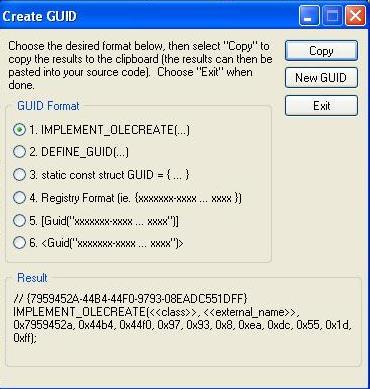
Guide Generator – утилита генерирующая различные пароли (различные форматы).
Верхняя полоска окна – название приложения, Create Guide. Ниже находится текст, рассказывающий – как пользоваться приложением, т.е. о назначении кнопок справа . Справа расположены три кнопки:
Copy – Для копирования пароля.
New Guid – Сгенерировать новый пароль.
Exit – Выход из приложения.
По центру окна можно выбрать формат пароля – Guid Format
IMPLEMENT_OLECREATE(…) в виде макроса или флага если используется Declare_Olecreate
DEFINE_GUID(…) в виде макроса
Static const struct GUID = {…} в виде статической переменной
Registry Format (i.e.{xxxxxxx-xxxx…xxxx}) формат реестра
[Guid(“xxxxxxx-xxxx…xxxx”)] формат реестра
< Guid(“xxxxxxx-xxxx…xxxx”> формат реестра
Result-результат действия утилиты, т.е. новый пароль.
Il Disassembler
IL Dasm– утилита, принимающая исполнительныйPEфайл, создаёт (код) текстовый файл, подходящий в качестве вклада вIlasm.exe
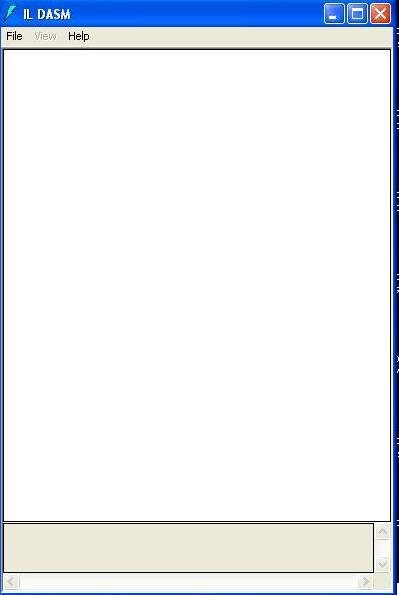
Ildasm.exe работает только с файлами PE на диске. Это не работает на файлы, установленные в глобальный кэш сборок.
Текстовый файл производства Ildasm.exe могут быть использованы в качестве вклада в Ассемблер MSIL (Ilasm.exe). Это полезно, например, при компиляции кода на языке программирования, который поддерживает не все время выполнения атрибуты метаданных. После компиляции кода и запуска своей продукции через Ildasm.exe, в результате MSIL текстовый файл можно вручную редактировать, чтобы добавить недостающие атрибуты. Вы можете запустить этот текстовый файл через Ассемблер MSIL для создания исполняемого файла.
Inspect Objects
Inspect Objects-утилита, позволяющая разработчикам и тестирующим изучить IAccessible свойствазначений пользовательского интерфейса элементов приложений и другим различным объектам.
Когда вы начинаете осматривать объекты, в главном окне отображаются активные свойства доступности для выбранного элемента пользовательского интерфейса. В строке заголовка отображает информацию о выпуске на осмотр объектов и Hwnd для выбранного элемента. Панель инструментов обеспечивает доступ к наиболее часто используемых функций. Осмотр объектов предоставляет два способа выбора интерфейса пункта. По умолчанию механизм для выбора элементов пользовательского интерфейса путем отслеживания клавиатуры или фокуса мыши . По умолчанию, осмотр объектов не отображается прямоугольник вокруг выбранного элемента пользовательского интерфейса. Чтобы отобразить прямоугольник вокруг выбранного элемента пользовательского интерфейса, нажмите на прямоугольник Показать Выделите кнопку на панели инструментов осмотр.
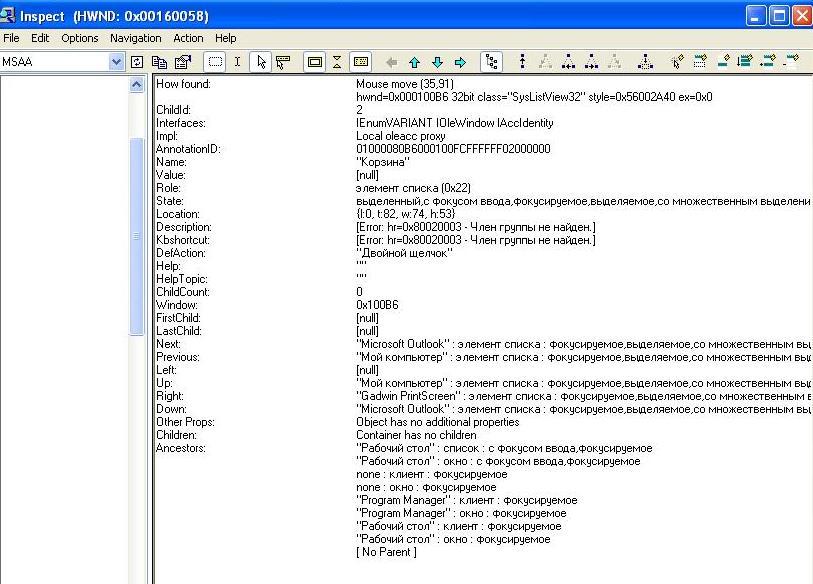
Ниже представлены настройки приложения, а так же действия над ним.
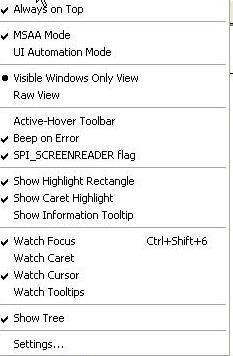
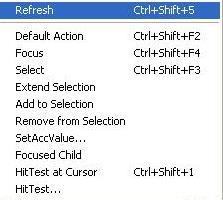
Результат выполнения
How found: // как нашли объект: движение мышки например
ChildId: // дети объекта
Interfaces: // IEnumVARIANT IOleWindow IAccIdentity
Impl: // реализация
AnnotationID: // ID примечание
Name: // имя объекта
Value: // тип
Role: // роль-тип объекта
State: // статус или состояние объекта
Location: // расположение курсора
Selection: // фокусируемая секция
Description: // описание
Kbshortcut: // описание
DefAction: // другие участники группы
Help: // помощь
HelpTopic: // заголовок помощи
ChildCount: // номер Child
Window: // окно
FirstChild: // имя первого объекта и состояние
LastChild: // имя прошлого объекта и состояние
Next: //следующий
Previous: //предыдущий
Left: //влево
Up: //вверх
Right: //вправо
Down: //вниз
Other Props: // дополнительные свойства объекта
Children: // имя объекта и состояние
